A estas alturas todo el mundo sabe Whatsapp, o mejor dicho, todo el mundo ha oído hablar de ella pero todavía hay mucha gente que no sabe cómo sacarle el máximo partido a esta aplicación. Esta es la razón por la que decidí hacer una guía sobre cómo funciona WhatsApp.
Durante este tutorial analizaremos todas las funciones más importantes de WhatsApp y descubriremos, juntos, cómo enviar mensajes, fotos y otros contenidos multimedia con esta famosa aplicación. Te aseguro que es mucho más sencillo de lo que imaginas. No importa si no eres un tipo «tecnológico» y/o no estás muy familiarizado con los teléfonos inteligentes, solo debes tomarte unos minutos de tiempo libre e intentar seguir las instrucciones a continuación. Podrás hacerlo todo de una forma sorprendentemente sencilla, te lo aseguro.
¿Entonces, estás listo para comenzar? Pues entonces toma tu teléfono, descarga WhatsApp (si no sabes cómo hacerlo, no te preocupes, veremos cómo hacerlo en breve) y prepárate para sorprender a amigos, familiares y colegas mostrando un conocimiento inesperado de esta aplicación. .
Índice
- ¿Qué es WhatsApp?
- ¿Cuánto cuesta WhatsApp?
- ¿Cómo funciona WhatsApp?
- ¿WhatsApp es seguro?
- ¿Cómo instalar WhatsApp?
- Cómo registrarse en WhatsApp
- Cómo usar WhatsApp
- Cómo proteger la privacidad en WhatsApp
- Cómo hacer una copia de seguridad de WhatsApp
- Cómo usar WhatsApp en PC
- Cómo usar WhatsApp en tabletas
- Cómo funciona WhatsApp Business
¿Qué es WhatsApp?

Comencemos con una breve descripción de WhatsApp y sus principales características. WhatsApp es unaplicación de mensajería multiplataforma propiedad del grupo Mitadel mismo al que pertenecen Facebook Y Instagram.
Te permite enviar mensajes, foto, video, documentos Y grabaciones de voz a otros usuarios a través de Internet utilizando su número de teléfono como identificador. También te permite compartir «Cuentos» (aquí llamados estados), hacer llamadas de voz Y videollamadas (también en grupos), comparte tu ubicación y mucho más.
es compatible con Androide Y iOS y funciona independientemente del sistema operativo utilizado por los usuarios. Esto quiere decir que si tienes un smartphone Android también puedes comunicarte con usuarios de iPhone y viceversa.
También hay dioses cliente de computadora es un versión web del servicio que le permiten usar WhatsApp en Windows y macOS, pero siempre están vinculados al teléfono inteligente, es decir, solo se pueden usar si el teléfono inteligente en el que está instalado WhatsApp está encendido y conectado a Internet (no necesariamente a la misma red Wi-Fi, también está bien la conexión 3G / 4G / 5G). Esta condición no es necesaria en caso de que esté probando el función multidispositivo (todavía en versión beta en el momento de escribir esta guía), de la que te hablé en detalle aquí.
¿Cuánto cuesta WhatsApp?

WhatsApp es 100% gratis. El envío de mensajes, fotos y vídeos es totalmente gratuito (excluyendo, por supuesto, el coste del tráfico de datos al navegar en 3G/4G/5G). Hasta hace unos años había una cuota anual de 0,89 euros tras los primeros 12 meses de uso de la aplicación, pero a partir de enero de 2016 el servicio pasa a ser completamente gratuito y por tanto no hay que pagar ni un céntimo.
Las cuentas no tienen fecha de vencimiento y no hay funciones adicionales que se puedan desbloquear pagando una tarifa, todos los mensajes que invitan a comprar WhatsApp o anuncian su transformación en una aplicación paga se consideran una estafa.
¿Cómo funciona WhatsApp?

Comprender cómo funciona WhatsApp desde un punto de vista técnico, hay que decir que la aplicación utiliza un servidor XMPP personalizado con extensiones propietarias. XMPP es un conjunto basado en XML de protocolos abiertos de mensajería instantánea que se distribuyen en miles de servidores en Internet.
Los mensajes de WhatsApp se envían desde el cliente (es decir, desde la aplicación que el usuario ha instalado en su teléfono inteligente) al servidor del servicio, que envía una «señal» de confirmación, que en la aplicación se señala como un solo signo de verificación verde, y luego para entregar el mensaje al destinatario (tan pronto como el cliente de este último esté activo).
Cuando el mensaje llega a su destino, el servidor envía una segunda confirmación a la aplicación del remitente mostrando el icono deseado con las dos marcas de verificación. los dos garrapatas azulesen cambio, señalan la lectura del mensaje por parte del destinatario.
Como se mencionó anteriormente, la autenticación de los usuarios en WhatsApp se realiza a través de su número de teléfono, el cual está asociado a una contraseña generada automáticamente por el sistema (que no debe escribirse, el acceso se produce automáticamente a través de un número de teléfono).
¿WhatsApp es seguro?
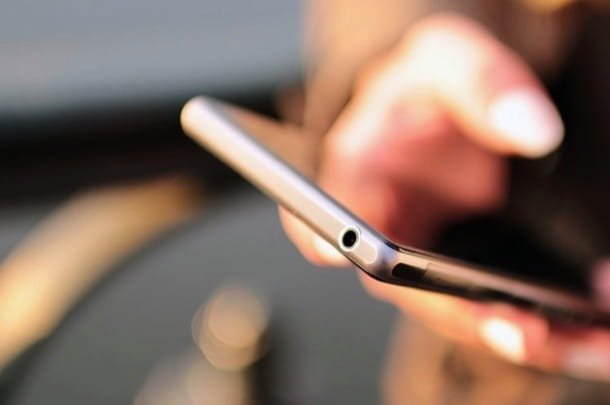
WhatsApp protege la privacidad de los usuarios a través de un sistema llamado encriptado de fin a fin. Con el cifrado de extremo a extremo, los mensajes de los usuarios se cifran con un sistema que consta de dos claves: una clave pública que se comparte con su interlocutor y se utiliza para cifrar los mensajes salientes, y una clave privada que, en cambio, reside en el teléfono inteligente de cada usuario. y permite descifrar las comunicaciones entrantes. Con este sistema, los mensajes llegan a los servidores de WhatsApp en forma encriptada y su contenido solo puede ser leído por remitentes y destinatarios legítimos.
En resumen, WhatsApp debe considerarse una aplicación razonablemente segura. Desafortunadamente, sin embargo, es una aplicación de código cerrado, no es posible inspeccionar a fondo el código fuente y, por lo tanto, nadie puede saber si la implementación del cifrado de extremo a extremo es impecable. Además, hay que decir que WhatsApp se reserva el derecho de conservar todos los metadatos de las conversaciones: los «nombres» de quienes envían los mensajes, las horas en las que se entregan las comunicaciones, etc. y que al mantener activa la función de copia de seguridad en la nube, los mensajes se almacenan en los servidores de Google (si está usando Android) o Apple (si está usando iPhone). Sin embargo, es posible activar el encriptado de fin a fin a copias de seguridad en la nube, de forma que para descifrar sus contenidos (y utilizarlos) es necesario introducir una contraseña elegida por el usuario.
Moraleja de la historia: WhatsApp se puede usar de manera segura para intercambiar mensajes con sus amigos, familiares y compañeros de trabajo, pero es mejor no usarlo para comunicaciones que contengan secretos invaluables (¡pero esto se aplica a todos los sistemas de mensajería en línea!).
¿Cómo instalar WhatsApp?

Instalar WhatsApp en su teléfono inteligente es realmente muy fácil. Todo lo que tienes que hacer es abrir el Tienda de juegos o la tienda de aplicaciones, busca WhatsApp dentro de este último y presiona el botón de descarga. Tomemos algunos ejemplos prácticos.
Si está utilizando un terminal Android, abra el Tienda de juegos de Google (el ícono de la bolsa de compras con el símbolo de «play» impreso en el centro), presiona el ícono del lupa ubicado en la parte superior derecha y busque Whatsapp. Luego, seleccione el ícono de la aplicación de los resultados de búsqueda (el globo verde con el auricular blanco adentro) y presione los botones Instalar Y acepto para comenzar a instalar WhatsApp en su teléfono inteligente.
Si tiene un teléfono en el que Google Play Store no está presente, abra el navegador y descargue WhatsApp «manualmente» conectándose al sitio WhatsApp.com/android y presionando el boton Descargar ahora. Si se le pregunta con qué aplicación descargar el archivo de instalación de WhatsApp, elija su navegador.
Una vez completada la descarga, abra el paquete. WhatsApp.apk desde el menú de notificaciones o la aplicación Descargar de Android y presiona el botón Instalar para completar la instalación de WhatsApp. Si aparece un mensaje de error, habilitar el soporte para aplicaciones de orígenes desconocidos (es decir, de sitios que no sean Google Play Store) siguiendo las instrucciones en pantalla.
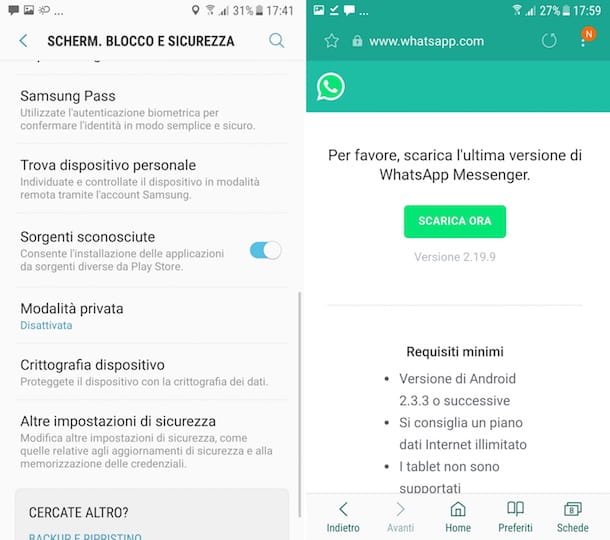
El procedimiento a seguir iPhone es igual de simple. Si tiene un teléfono inteligente de la marca Apple, inicie elTienda de aplicaciones (el icono azul con la letra “A” en el centro), seleccione la tarjeta Cerca que se encuentra en la parte inferior derecha y busca WhatsApp en este último.
En la pantalla que se abre, ubique el ícono de WhatsApp (la caricatura verde con el teléfono blanco adentro), presione el botón Obtener / Instalar colocado junto a él y la descarga comenzará inmediatamente. Es posible que se le solicite que se autentique con Face ID, Touch ID o la contraseña de Apple ID.
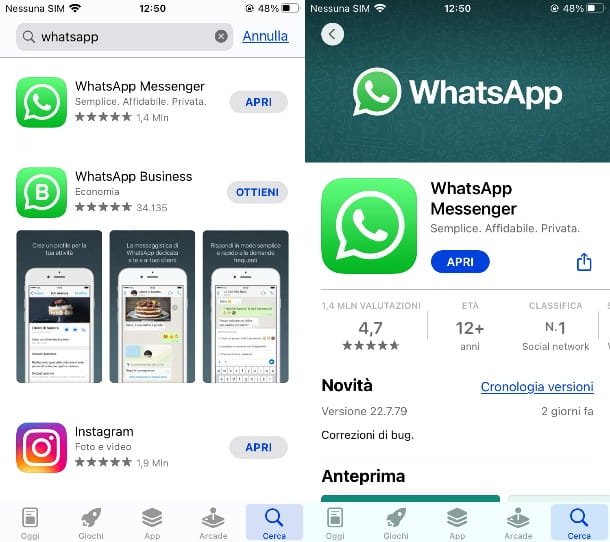
Si necesita más información sobre cómo descargar WhatsApp, consulte mi tutorial dedicado.
Cómo registrarse en WhatsApp
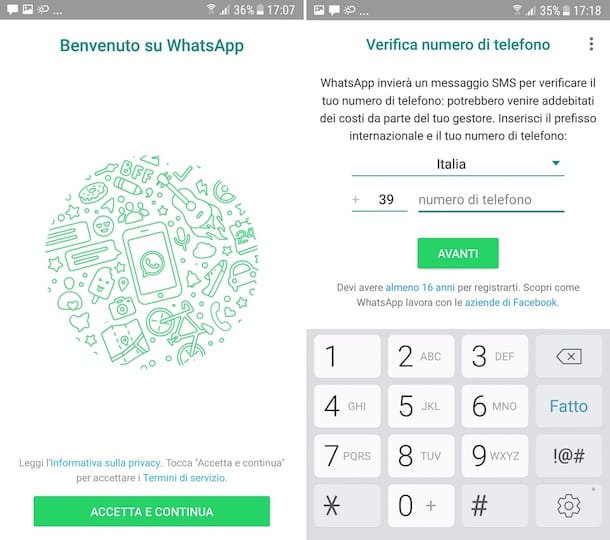
Después de descargar WhatsApp en su teléfono inteligente, inicie la aplicación y cree su cuenta personal siguiendo el asistente que se le propone. El primer paso que debes dar es aceptar las condiciones de uso de WhatsApp pulsando el botón Aceptar y continuardespués de lo cual tienes que escribir el tuyo Número Celular y tienes que tocar hecho para comenzar a verificar su número.
Verificar el número consiste en recibir un código de confirmación vía SMS que tienes que teclear en la pantalla que se abre. Si no recibe ningún SMS, espere a que finalice la cuenta atrás de 5 minutos y pulse el botón Llámame recibir el código de verificación por voz (a través de una llamada telefónica realizada por los servicios automáticos de WhatsApp).
Finalmente, ve vamosselecciona el primer nombre y el Foto de perfil quieres usar en WhatsApp y listo. Ya puedes empezar a intercambiar mensajes con tus amigos, familiares y compañeros de trabajo que estén suscritos a WhatsApp.
Los contactos se toman automáticamente de la agenda telefónica, por lo que si tus amigos usan WhatsApp los encontrarás automáticamente en la lista de contactos de la aplicación (si tienes un iPhone debes responder afirmativamente a la solicitud de la aplicación para acceder a la agenda telefónica). ).
Cómo usar WhatsApp
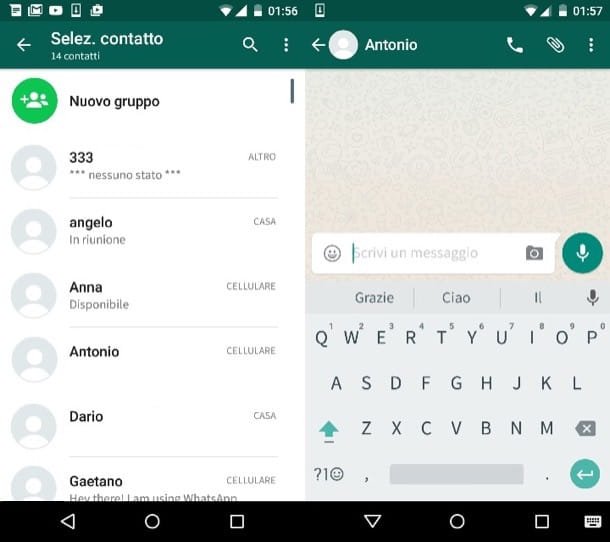
Para iniciar una conversación con un amigo en WhatsApp, vaya a la pestaña Charlar de la aplicación y presiona el icono de caricatura o hoja. Luego seleccione el nombre de la persona a contactar y listo.
En la pantalla de redacción de mensajes de Whatsapp encuentra todo lo que necesitas para comunicarte con tus contactos: en la parte inferior central está el campo de texto para escribir mensajes de texto; en la parte inferior derecha están los iconos de la cámara él nació en micrófono que permiten, respectivamente, compartir fotos / videos tomados o grabados en el lugar y enviar mensajes de voz.
Además, la llave con el icono de acortar en Androide o elicono [+] en iPhonete permite compartir archivos PDF, contactos, ubicación geográfica y fotos/videos presentes en la memoria de tu dispositivo, dando también la posibilidad de activar opcionalmente la opción (1)que se utiliza para configurar la autodestrucción de los archivos multimedia enviados, después de la primera visualización por parte del destinatario.
En la parte superior derecha, sin embargo, está el icono de auricular que permite realizar llamadas de voz o videollamadas a través de Internet, incluso en grupo (sin costo).
También puedes crear grupos con un número máximo de 50 participantes en los que compartir mensajes y contenidos multimedia. Para crear un grupo, vaya a la pestaña Charlar de WhatsApp, presiona el icono de hoja o caricatura y selecciona el elemento Nuevo grupo / Crear nuevo grupo desde la pantalla que se abre. Para participar en grupos ya activos hay que esperar la invitación del administrador (el único que puede traer nuevos participantes). Si buscas más detalles sobre cómo crear grupos o actualizar contactos, te dejo mis tutoriales dedicados.
Cómo proteger la privacidad en WhatsApp
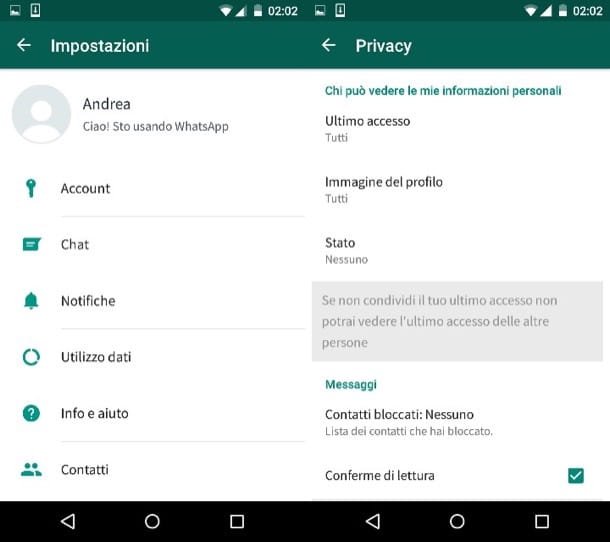
Tu quieres saber cómo funciona WhatsApp desde el punto de vista de la privacidad y la seguridad? Entonces usted tiene que reciente en el Ajustes de la aplicación y seleccione los elementos Cuenta> Privacidad de este último.
Si no sabe cómo acceder a la configuración de la aplicación, presione el botón ⋮ ubicado en la parte superior derecha en Android y seleccione el elemento Ajustes del menú que aparece. En el iPhone en lugar del botón ⋮ está la pestaña Ajustes ubicado en la parte inferior derecha de la pantalla.
En la pantalla de configuración de privacidad puedes elegir a quién mostrar la tuya Foto de perfil (ex. Todos, Mis contactos, Mis contactos excepto o Nadie), tuya estado y el tiempo tuyo Ultimo acceso al servicio Activando o desactivando la opción relativa a leer confirmaciones puedes activar o desactivar la visualización de los ticks azules que indican la lectura de un mensaje por parte del usuario. Para obtener más detalles, echa un vistazo a mis tutoriales sobre cómo configurar tu foto de perfil en WhatsApp, cómo deshabilitar el último inicio de sesión, cómo deshabilitar las marcas azules y cómo ocultar el estado de WhatsApp.
Además, yendo a la sección Contactos bloqueados / bloqueados menú y pulsando el icono dehombrecito ubicado en la parte superior derecha (o en el botón agregar si usas iPhone) puedes elegir a una persona de tus contactos y bloquearla, para que ya no pueda molestarte o verte cuando estés en línea. Encuentre más detalles sobre esta función en mi guía sobre cómo bloquear en WhatsApp.
Precaución: los ajustes relacionados con los ticks azules y la visualización del último acceso tienen una relación recíproca, esto significa que si los desactivas, ya no podrás ver los ticks azules y la hora del último acceso de tus amigos.
Otra forma de «mantener WhatsApp en buen estado» y hacerlo menos molesto es ajustar las notificaciones en el menú Ajustes > Notificaciones. Puede elegir bajo qué circunstancias reproducir sonidos, qué sonidos reproducir y cuándo mostrar mensajes de notificación en la pantalla del teléfono. Encuentra todos los detalles en mi tutorial sobre cómo cambiar el tono de llamada de WhatsApp.
Por último, señalo mi guía sobre cómo personalizar WhatsApp en la que te expliqué cómo cambiar tu foto de perfil, fondo y otras preferencias dentro de WhatsApp, léela y no te arrepentirás.
Cómo hacer una copia de seguridad de WhatsApp
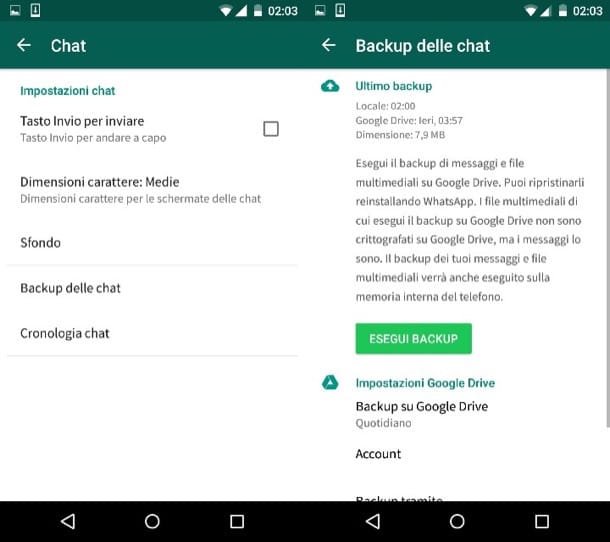
Otro aspecto fundamental de la seguridad en WhatsApp es guardar tus conversaciones. Quizás no todo el mundo lo sepa pero es posible hacer una copia de seguridad de los mensajes yendo a Ajustes > Charla y seleccionando el elemento Copia de seguridad de chats.
En este punto, es posible elegir si comenzar inmediatamente a guardar los datos (botón Apoyo) o si desea configurar una copia de seguridad automática diaria, semanal o mensual (utilizando el menú correspondiente en la parte inferior). Si lo desea, también puede cifrar la copia de seguridad, yendo al menú Chat> Copia de seguridad de chats de la app y activando la opción Copia de seguridad cifrada de extremo a extremo. Si lo hace, sin embargo, será fundamental recordar la contraseña establecida para proteger la copia de seguridad, ya que si no la recuerda, su contenido se perderá para siempre. Más información aquí.
Las conversaciones se suben automáticamente a la nube, en concreto se guardan en Google Drive si está utilizando un terminal Android y en iCloud si está utilizando un iPhone.
Para restaurarlos, necesita instalar (o reinstalar) WhatsApp en un teléfono asociado con el mismo número de teléfono y la misma cuenta de Google/Apple en la que se generó la copia de seguridad. Para obtener más información sobre esta función, consulte mi tutorial sobre cómo recuperar las copias de seguridad de WhatsApp.
También me gustaría señalar la posibilidad de transferir chats de WhatsApp de Android a iOS a través de la aplicación. Cambiar a iOS. Sin embargo, para realizar el mismo procedimiento de iOS a Android, debe aprovechar las soluciones ad hoc de terceros. Más información aquí.
Cómo usar WhatsApp en PC

Como se mencionó al principio de la publicación, Whatsapp también puedes usarlo desde tu computadora e incluso hay dos formas de hacerlo: la primera es conectándote al sitio web Web WhatsApp y usar el servicio a través del navegador; el segundo, en cambio, implica la instalación del cliente gratis por ventanas o Mac OS o descargar su aplicación para ventanas 10/11 o eso para Mac OS .
En ambos casos, debe mantener su teléfono inteligente (es decir, el teléfono inteligente en el que está instalado) Whatsapp) encendido y conectado a Internet (a menos que esté aprovechando el función multidispositivo, del que te hablé en detalle aquí). La conexión no tiene que ser necesariamente la misma red Wi-Fi que usa el PC, ya que también puedes conectarte en 3G/4G/5G.
Una vez que haya iniciado sesión en Web WhatsApp o instalado Whatsapp en Windows / macOS, para iniciar sesión en su cuenta, vaya al menú Ajustes > WhatsApp Web de WhatsApp en el teléfono inteligente y enmarcar el Código QR que se muestra en la pantalla del PC. Para obtener más información sobre todo el procedimiento, lea mi tutorial sobre cómo funciona WhatsApp Web.
Recuerda marcar la casilla Mantente conectado si no desea repetir el procedimiento anterior. Si estás probando el función multidispositivoque te permite conectar tu cuenta con hasta cuatro dispositivos y acceder a ella incluso sin que tu teléfono (en el que está configurada la cuenta de WhatsApp) esté conectado a Internet, no es necesario hacer nada de esto por supuesto (y de hecho el «Permanecer conectado» no está presente).
Con respecto, en detalle, al uso de Whatsapp en PC primero hay que decir que sus funciones son prácticamente las mismas que las que se pueden disfrutar en un smartphone.
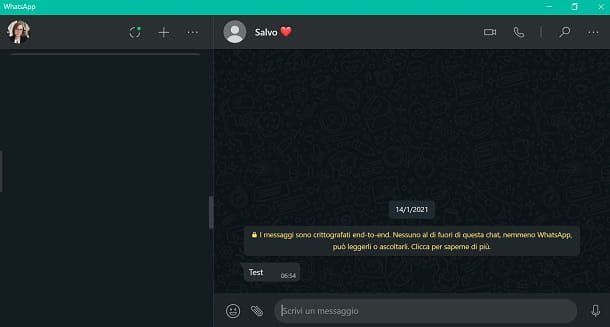
A través de Whatsapp o incluso usando su aplicación para ventanas Y Mac OSde hecho, es posible enviar mensajes de texto (el campo de texto ubicado debajo) vocales (laicono de micrófono), así como compartir elementos multimedia (elicono de clip) a sus contactos en una conversación existente (visible en el lado izquierdo de la pantalla) o en una nueva conversación (la + botón).
La opción de enviar fotos y videos que se autodestruyen también está disponible desde ordenador personal: para activarlo basta con pulsar en botón 1), después de seleccionar los medios que desea enviar. Más información aquí.
Presionando, en cambio, con el ícono + ubicado en la esquina superior izquierda, es posible crear una nuevo grupo o uno nueva conversación mientras que, al hacer clic en su icono, puede ver y editar su propio perfil Y estado. A través de los 3 puntos ⋮ tienes la posibilidad de acceder a la ajustes y yo mensajes importantes. Finalmente, para ver el estados de Whatsapppresionaicono de círculo roto. Para más detalles, les dejo mi tutorial sobre cómo funciona el escritorio de WhatsApp.
Cómo usar WhatsApp en tabletas
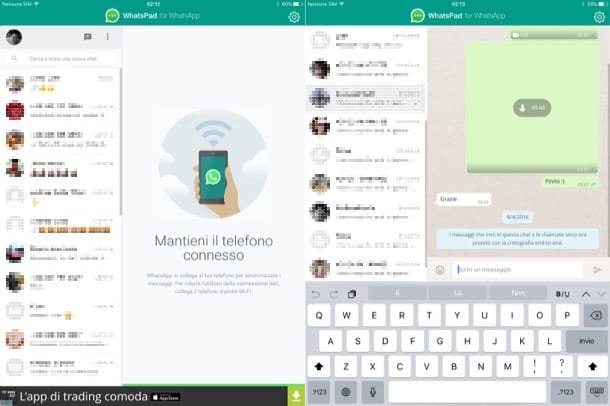
Aunque no es una aplicación diseñada para tabletas, WhatsApp también se puede utilizar en iPads y tabletas Android. El secreto -si queremos llamarlo así- está en el uso de aplicaciones que permitan el funcionamiento de WhatsApp Web en el entorno móvil, como las que os recomendé en mis tutoriales sobre cómo instalar WhatsApp en tabletas y cómo instalar WhatsApp en iPad.
Alternativamente, si utiliza un Tableta androide equipado con soporte de llamadas, puede instalar WhatsApp usando el número de SIM instalado en el dispositivo (como si fuera un teléfono inteligente) y usar la aplicación de forma nativa. Desafortunadamente, no puede activar la aplicación usando su número de teléfono móvil ya que hay un límite de WhatsApp que requiere el uso de cada número en un número máximo de 1 dispositivo (en la práctica perderías el acceso desde el teléfono), pero puedes aprovechar la función multidispositivo para compensar este inconveniente. Más información aquí.
Cómo funciona WhatsApp Business

Whatsapp empresarial es una versión hecha para empresas del mismo sistema de mensajería, que ofrece más herramientas que pueden ser utilizadas por todos los que tienen un negocio. En detalle, para empezar a utilizarlo, puedes descargarlo a través de la Tienda de juegos o elTienda de aplicaciones a través de los enlaces indicados.
Una vez que lo tengas en tu dispositivo, toca el botón Aceptar y continuar y luego decide si usar el número que tienes asociado con la versión básica de WhatsApp, o si usar otro número. Pero ten cuidado, no es posible usar WhatsApp Business en asociación con la versión normal con el mismo númerosolo podrá elegir una aplicación para un número de teléfono determinado.
Una vez emparejados, otorgue a la aplicación el acceso que requiere, ingrese el nombre de su empresa, la imagen de perfil y la categoría (que incluye ropa, servicios automotrices, arte y entretenimiento, belleza, educación, etc.) y toque el botón Vamos.
Espere a que se inicialice y luego decida si desea crear un catálogo con tus productos que se mostrará a quienes te contacten, una manera fácil de promocionarte. En caso de que no tengas uno o no estés interesado puedes saltarte el paso e ir directamente al chat.
Desde aquí tienes la posibilidad de volver a modificar tu perfil en cualquier momento añadiendo horarios, Direcciónuna Descripciónla Email y el enlace a su sitio web en caso de que tenga uno. Para hacer esto, simplemente toque los tres puntos verticales en la pantalla principal, luego elija el elemento Ajustes y toque su icono.
Nuevamente con 3 puntos y Ajustespuede acceder al elemento Herramientas de actividad el cual te permite administrar el catálogo, crear un mensaje de bienvenida/ausencia, asignar respuestas rápidas, etiquetas, anunciarte a través de perfiles sociales.
Esta es la diferencia real y sustancial con respecto al WhatsApp clásico, que es una serie de oportunidades para administrar y promover su negocio de manera rápida y sencilla. Si quieres saber más sobre WhatsApp Business o cómo cambiar a WhatsApp Business, te dejo mis tutoriales dedicados.